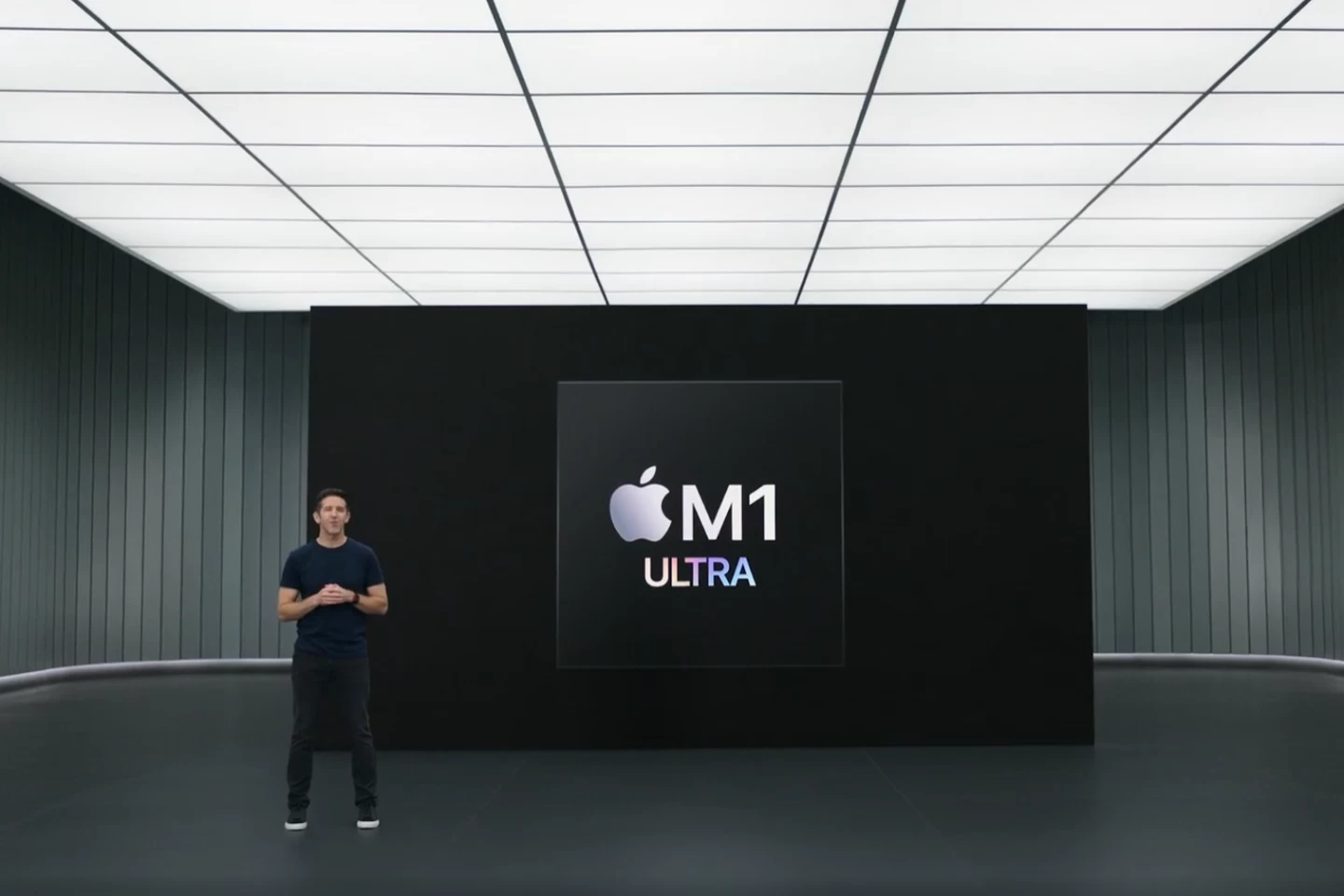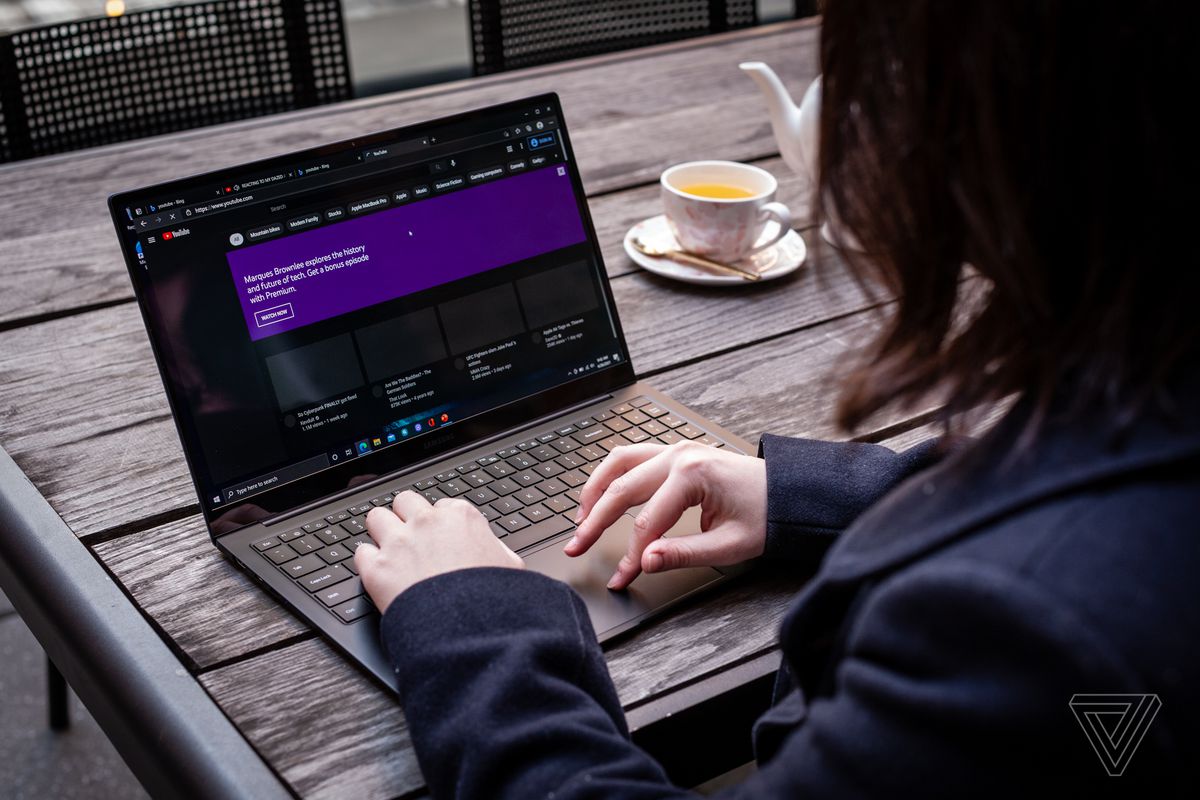Apple no ha dejado de sorprender a sus usuarios mostrando lo nuevo, así como las mejoras y futuros modelos o productos. En esta ocasión, te enseñaremos un poco acerca de los gestos y atajos de iPhone en iOS 15, para que puedas sacarle un mayor provecho a sus funciones.
4 gestos que debes conocer para usar el iOS

En esta pequeña lista conocerás 4 gestos imprescindibles en la utilización de tu iPhone con iOS 15. Estos mismos te facilitarán el uso o acceso a ciertas funciones, estos son:
1.- Gesto para volver a la pantalla anterior

Se trata de uno de los gestos y atajos de iPhone en IOS 15 más simples y útiles del sistema operativo. Este mismo consiste en deslizar la pantalla con los dedos colocados en la sección lateral izquierda. De esta manera, al realizar un movimiento hacia la derecha, podrás volver fácilmente a la pantalla anterior.
2.- Regresar a la pantalla de inicio
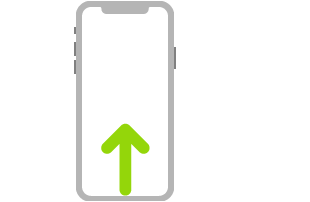
Una manera práctica de regresar a la pantalla principal de tu iPhone sin tener que presionar el botón Home. El gesto parte de un movimiento simple, en el que debes deslizar tu dedo desde la parte inferior de la pantalla totalmente hacia arriba.
3.- Abrir el gestor de tareas
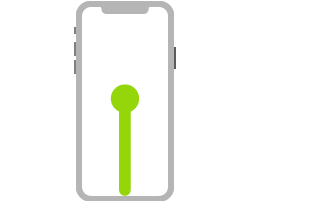
Revisar el gestor de tareas te permite chequear cuáles son las aplicaciones que aún se encuentran activas, y cerrar aquellas que ya no estás usando. Para hacerlo existe un gesto, que consiste en correr el dedo desde la parte baja de la pantalla hasta el centro de la misma.
4.- Pasarte de un app a otra usando gestos y atajos de iPhone en iOS 15
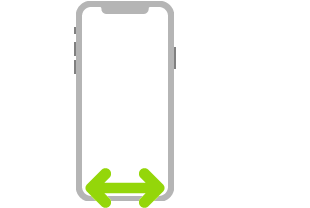
Saltar de una tarea a otra cuando quieres realizar dos actividades en simultáneo será mucho más eficiente con este gesto. Para ello, es necesario colocar tu dedo en la parte más baja de la pantalla y, simplemente, deslizarlo a la izquierda o a la derecha. Así, te permitirá pasar de una tarea a otra con mayor velocidad.
Trucos dentro de iOS 15 en iPhone
El iOS no solo puede optimizar su funcionalidad mediante gestos, también guarda otros secretos, trucos y atajos para mejorar la experiencia de los usuarios.
1.- Añadir widgets a la pantalla
Esta modalidad está vigente desde la versión anterior del software, y cada vez hay más aplicaciones que implementan el uso de ventanas con información en ellas. Para añadir widgets a la pantalla solo tienes que:
- Mantener el dedo pulsado encima de alguno de los escritorios
- Se activará el modo que permite eliminar o mover aplicaciones.
- Las apps empezarán a temblar. Ahora, pulsa el botón +, ubicado en la parte superior izquierda.
- Esto abrirá el buscador de widgets, desde el que podrás buscar el que quieres usar.
Estos mismos aparecerán en este orden: widgets recomendados, y luego widgets de aplicaciones, así como todos los que ofrece para usar.
2.- Usar la calculadora sin abrirla, de los mejores gestos y atajos de iPhone en iOS 15

El buscador Spotlight dentro de iOS 15 tiene otras capacidades además de buscar contenido. En este sentido, también te permite realizar cálculos rápidos sin necesidad de abrir la app de calculadora.
Solo debes mostrar el buscador deslizando hacia abajo y empezar a escribir expresiones matemáticas. Sin tener que realizar ninguna otra opción, este mismo te mostrará el resultado de la operación.
3.- El modo “Espejo” para tus selfies
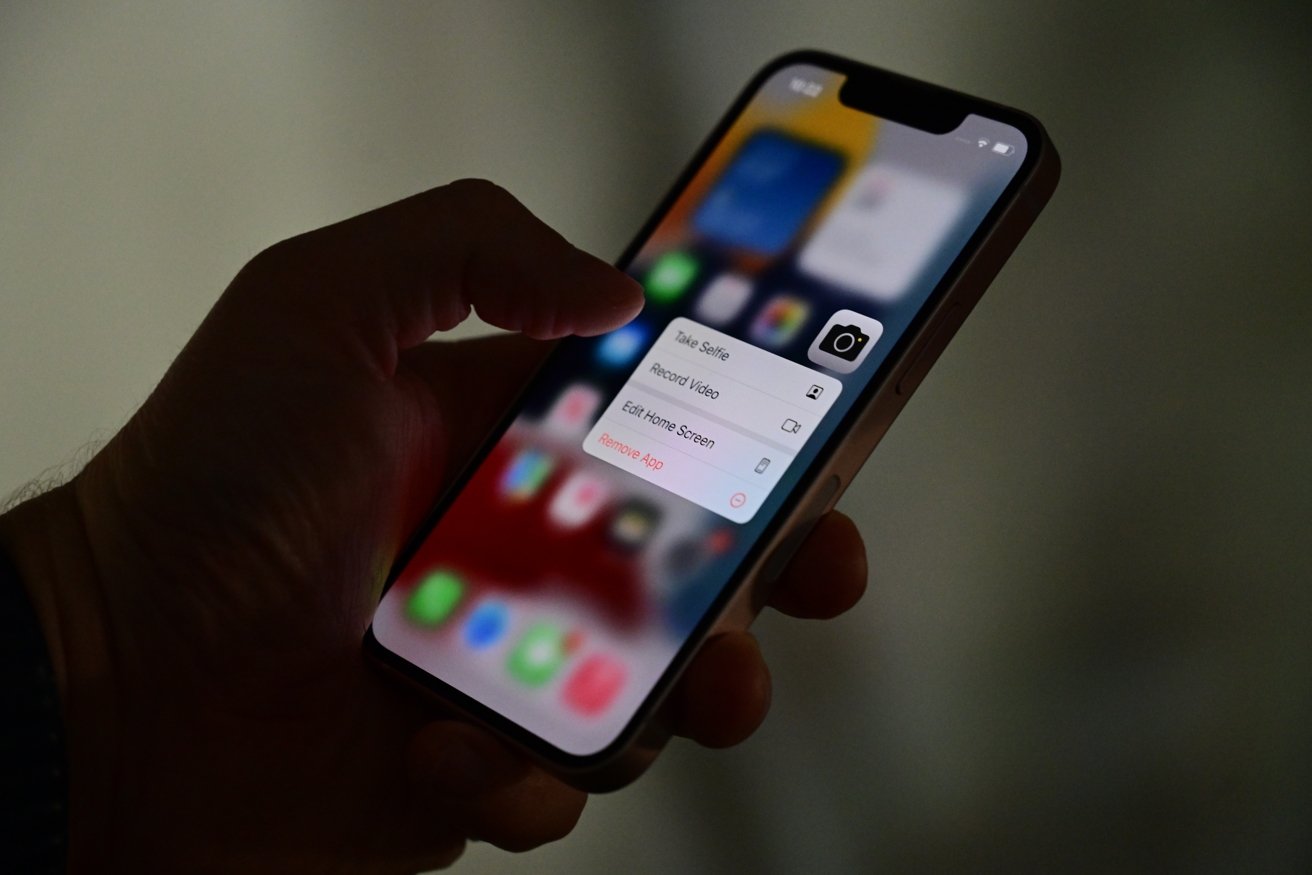
Cuando te tomas una foto con iOS 15, este usualmente la invierte para que no te veas como lo harías en pantalla. Puedes desactivar esta función para mejorar la calidad de las selfies y verte como si estuvieras en un espejo:
- Ingresa en los ajustes de iOS 15.
- Selecciona la opción “Cámara”.
- Activa la función que dice “Conservar efecto espejo”.
Con estos gestos y atajos de iPhone en iOS 15 podrás mejorar tu experiencia al usar el dispositivo, facilitando varias tareas y agilizando otras. Sin duda una increíble razón para sumarte a Apple si aún no eres usuario de la compañía.
¿TE GUSTÓ ESTE ARTÍCULO? QUIZÁS TE INTERESE VER ESTO